Windows11文件删除确认功能开启教程
在Windows 11系统中,用户可以通过启用删除确认对话框来防止误删文件。这一功能在执行删除操作时会弹出确认提示,增加了一层安全保障。用户可以通过右键点击桌面上的回收站图标,进入属性设置,并勾选“显示删除确认对话框”选项来启用此功能。除此之外,专业版和企业版用户还可以通过组策略编辑器进行设置,而家庭版用户则可以使用注册表编辑器来实现这一功能。
Windows 11 提供了一个功能,允许用户启用删除确认对话框。当用户执行删除操作,如右键点击文件并选择删除选项,或者使用键盘上的 Delete 键时,这些对话框将会弹出。
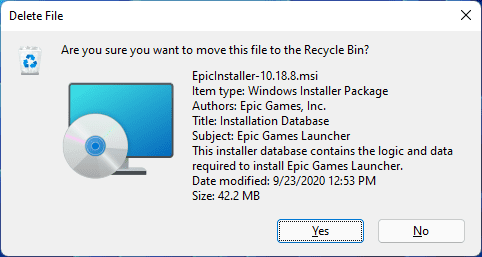
对于一些用户而言,这种确认对话框有助于防止误删文件或文件夹。这可以被视为一种额外的安全措施,与回收站的功能相辅相成。
若要在 Windows 11 上通过回收站启用删除确认:
- 右键点击桌面上默认显示的回收站图标,然后选择“属性”选项。
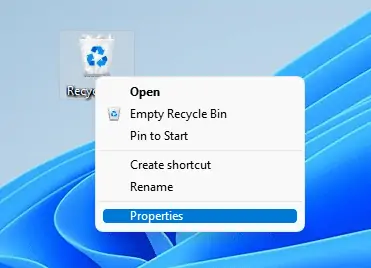
- 在回收站属性窗口中,找到并勾选窗口底部的“显示删除确认对话框”选项。点击应用,然后点击确定完成设置。需要注意的是,这个设置是全局性的,意味着从现在开始,所有连接的存储设备上的删除操作都将触发确认提示。
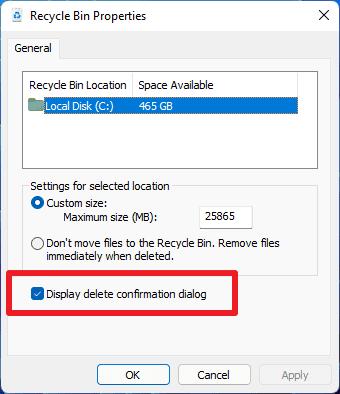
- 测试新功能。打开文件资源管理器并尝试删除一个文件,比如通过右键点击它并选择删除选项或按下键盘上的 Delete 键。
如果需要撤销更改,只需再次进入回收站属性的设置界面,并取消勾选相应的选项即可。
利用组策略编辑器在 Windows 11 上启用删除提示:
这个方法仅适用于专业版和企业版的 Windows 11。它可以帮助你在系统上为用户启用删除确认对话框。
第一步:点击开始按钮,输入 gpedit.msc,然后从搜索结果中选择打开;这样就可以加载组策略编辑器。
第二步:在左侧边栏的树状结构中导航到 用户配置 > 管理模板 > Windows 组件 > 文件资源管理器。
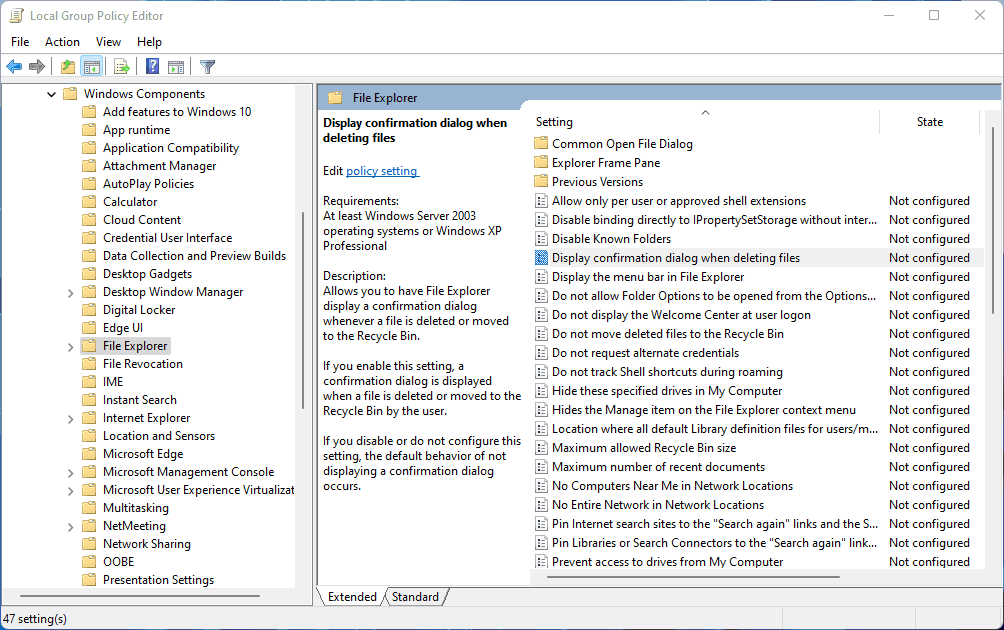
第三步:双击“删除文件时显示确认对话框”策略。
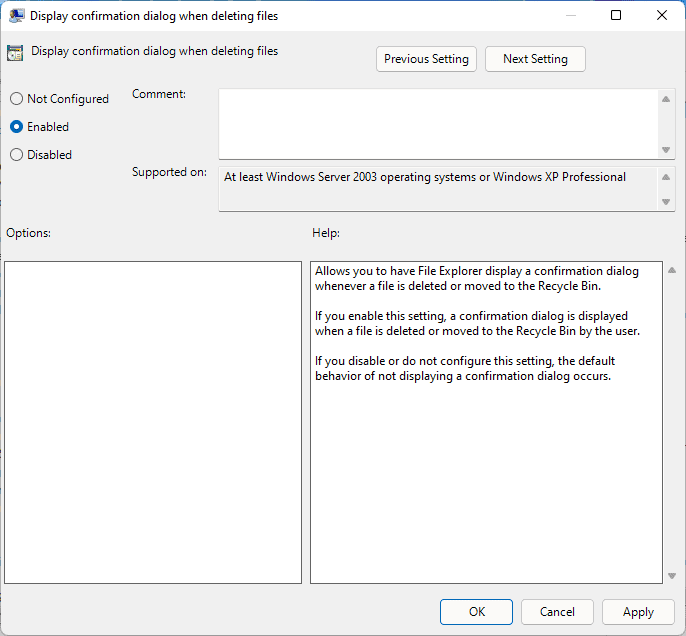
第四步:将状态设置为已启用,然后点击应用和确定完成操作,并关闭策略窗口。
修改后需要重启计算机才能使更改生效。
若要恢复默认设置,只需将策略设置为禁用或保持默认即可。
使用注册表在 Windows 11 上开启删除提示:
如果桌面上没有显示回收站图标,或者你偏好或需要使用注册表编辑器(例如在 Windows 11 家庭版上),可以按照以下步骤操作:
点击开始,输入 regedit.msc,然后从菜单中选择打开。此时,Windows 将提示你接受用户账户控制 (UAC) 提示。之后,注册表编辑器将会启动。
将以下路径复制到顶部的地址栏中:Computer\HKEY_CURRENT_USER\SOFTWARE\Microsoft\Windows\CurrentVersion\Policies\Explorer
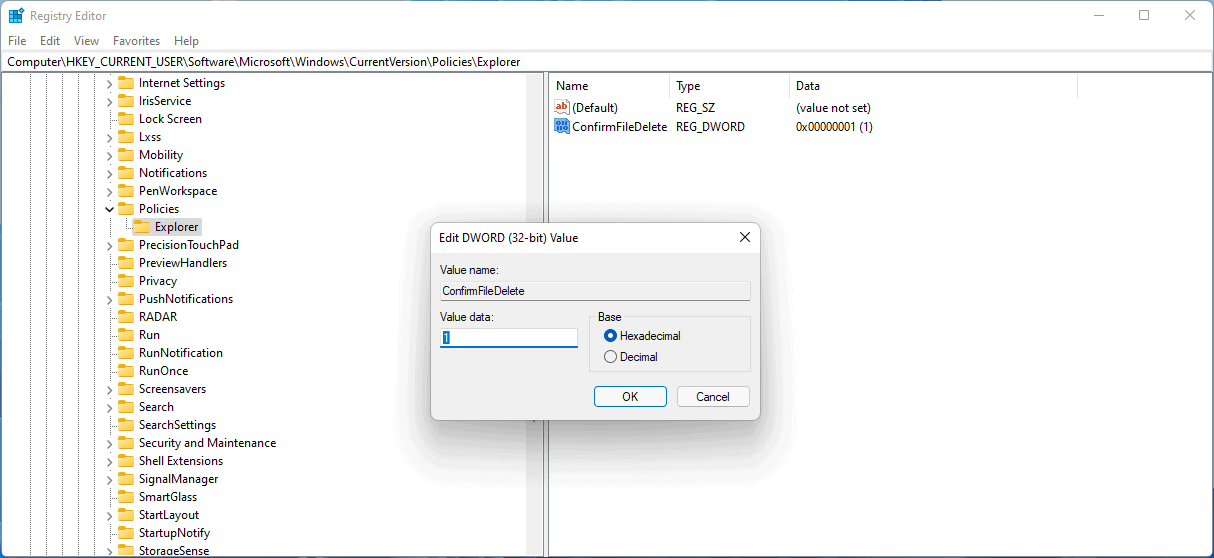
右键点击资源管理器,然后从上下文菜单中选择新建 > Dword(32 位)值。
将新创建的 Dword 命名为 ConfirmFileDelete。
双击新建的 Dword 并将其值设为 1。值为 1 表示显示文件删除提示。
修改后需要重启计算机才能使更改生效。
若要撤销更改,只需从注册表中删除该双字值即可。
今天关于《Windows11文件删除确认功能开启教程》的内容介绍就到此结束,如果有什么疑问或者建议,可以在golang学习网公众号下多多回复交流;文中若有不正之处,也希望回复留言以告知!
 PHP中Redis操作技巧与实战示例
PHP中Redis操作技巧与实战示例
- 上一篇
- PHP中Redis操作技巧与实战示例
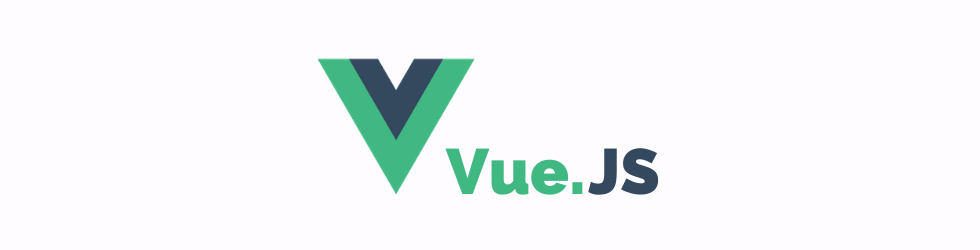
- 下一篇
- Vue.js进阶必看视频教程推荐
-

- 文章 · 软件教程 | 1分钟前 |
- 抖音音乐怎么找?热门BGM使用技巧分享
- 165浏览 收藏
-

- 文章 · 软件教程 | 1分钟前 |
- 263企业邮箱实名登录入口指南
- 302浏览 收藏
-

- 文章 · 软件教程 | 3分钟前 |
- Win11关闭广告ID教程及隐私设置详解
- 182浏览 收藏
-

- 文章 · 软件教程 | 7分钟前 |
- Win11还原驱动器创建教程详解
- 208浏览 收藏
-

- 文章 · 软件教程 | 13分钟前 |
- 酷漫屋漫画官网免费下拉阅读
- 377浏览 收藏
-

- 前端进阶之JavaScript设计模式
- 设计模式是开发人员在软件开发过程中面临一般问题时的解决方案,代表了最佳的实践。本课程的主打内容包括JS常见设计模式以及具体应用场景,打造一站式知识长龙服务,适合有JS基础的同学学习。
- 543次学习
-

- GO语言核心编程课程
- 本课程采用真实案例,全面具体可落地,从理论到实践,一步一步将GO核心编程技术、编程思想、底层实现融会贯通,使学习者贴近时代脉搏,做IT互联网时代的弄潮儿。
- 516次学习
-

- 简单聊聊mysql8与网络通信
- 如有问题加微信:Le-studyg;在课程中,我们将首先介绍MySQL8的新特性,包括性能优化、安全增强、新数据类型等,帮助学生快速熟悉MySQL8的最新功能。接着,我们将深入解析MySQL的网络通信机制,包括协议、连接管理、数据传输等,让
- 500次学习
-

- JavaScript正则表达式基础与实战
- 在任何一门编程语言中,正则表达式,都是一项重要的知识,它提供了高效的字符串匹配与捕获机制,可以极大的简化程序设计。
- 487次学习
-

- 从零制作响应式网站—Grid布局
- 本系列教程将展示从零制作一个假想的网络科技公司官网,分为导航,轮播,关于我们,成功案例,服务流程,团队介绍,数据部分,公司动态,底部信息等内容区块。网站整体采用CSSGrid布局,支持响应式,有流畅过渡和展现动画。
- 485次学习
-

- ChatExcel酷表
- ChatExcel酷表是由北京大学团队打造的Excel聊天机器人,用自然语言操控表格,简化数据处理,告别繁琐操作,提升工作效率!适用于学生、上班族及政府人员。
- 3200次使用
-

- Any绘本
- 探索Any绘本(anypicturebook.com/zh),一款开源免费的AI绘本创作工具,基于Google Gemini与Flux AI模型,让您轻松创作个性化绘本。适用于家庭、教育、创作等多种场景,零门槛,高自由度,技术透明,本地可控。
- 3413次使用
-

- 可赞AI
- 可赞AI,AI驱动的办公可视化智能工具,助您轻松实现文本与可视化元素高效转化。无论是智能文档生成、多格式文本解析,还是一键生成专业图表、脑图、知识卡片,可赞AI都能让信息处理更清晰高效。覆盖数据汇报、会议纪要、内容营销等全场景,大幅提升办公效率,降低专业门槛,是您提升工作效率的得力助手。
- 3443次使用
-

- 星月写作
- 星月写作是国内首款聚焦中文网络小说创作的AI辅助工具,解决网文作者从构思到变现的全流程痛点。AI扫榜、专属模板、全链路适配,助力新人快速上手,资深作者效率倍增。
- 4551次使用
-

- MagicLight
- MagicLight.ai是全球首款叙事驱动型AI动画视频创作平台,专注于解决从故事想法到完整动画的全流程痛点。它通过自研AI模型,保障角色、风格、场景高度一致性,让零动画经验者也能高效产出专业级叙事内容。广泛适用于独立创作者、动画工作室、教育机构及企业营销,助您轻松实现创意落地与商业化。
- 3821次使用
-
- pe系统下载好如何重装的具体教程
- 2023-05-01 501浏览
-
- qq游戏大厅怎么开启蓝钻提醒功能-qq游戏大厅开启蓝钻提醒功能教程
- 2023-04-29 501浏览
-
- 吉吉影音怎样播放网络视频 吉吉影音播放网络视频的操作步骤
- 2023-04-09 501浏览
-
- 腾讯会议怎么使用电脑音频 腾讯会议播放电脑音频的方法
- 2023-04-04 501浏览
-
- PPT制作图片滚动效果的简单方法
- 2023-04-26 501浏览










